Kuinka katsella valokuvia iTunesissa Varmuuskopioi / poista valokuvat iTunesista?
- Osa 1: Katsele valokuvia iTunes-varmuuskopiossa DrFoneToolilla
- Osa 2: Valokuvien poistaminen iTunesista
Osa 1: Katsele valokuvia iTunes-varmuuskopiossa DrFoneToolilla
Kun olet tehnyt varmuuskopion laitteestasi iTunesilla, olet varma, että tietosi ovat turvassa siltä varalta, että puhelimesi kanssa tapahtuu jotain. Saattaa kuitenkin olla tilanteita, joissa tarvitset tiettyjä yhteystietoja tai tiettyjä valokuvia varmuuskopion palauttamiseksi. Hyvä uutinen on, että siellä on erinomainen ohjelmisto, joka auttaa sinua palauttamaan kaikenlaisia tietoja iTunes-varmuuskopiosta. Lisäksi se on itse asiassa iTunes-varmuuskopioiden katseluohjelma, joten voit selata kaikkia tekemässäsi varmuuskopiossa olevia viestejä, yhteystietoja ja valokuvia ja valita, mitä haluat palauttaa.
Kyseinen ohjelmisto on DrFoneTool – iPhonen tietojen palautus. Se tarjoaa sinulle täydellisen ratkaisun sisällön palauttamiseen, mukaan lukien valokuvat, viestit, puheluhistoria ja muut asiat… se ei ainoastaan voi palauttaa tietoja, jotka olet saattanut vahingossa poistaa, vaan voit myös tarkastella iTunes-varmuuskopiota ja valita tiedostot. sinun on palautettava ja purettava ne tietokoneellesi. Tämä on erityisen hienoa, jos sinun on palautettava valokuvasi varmuuskopiosta ja purettava ne tietokoneellesi, jotta voit tallentaa ne ja katsella niitä milloin haluat.

DrFoneTool – iPhonen tietojen palautus
Palauta tiedostot iTunes-varmuuskopiosta helposti ja joustavasti.
- Tarjoa kolme tapaa palauttaa iPhone-tiedot.
- Palauta valokuvia, videoita, yhteystietoja, viestejä, muistiinpanoja, puhelulokeja ja muuta.
- Yhteensopiva uusimpien iOS-laitteiden kanssa.
- Esikatsele ja palauta valikoivasti haluamasi iPhone-, iTunes- ja iCloud-varmuuskopiosta.
- Vie ja tulosta haluamasi iTunes-varmuuskopiosta tietokoneellesi.
Ohjeet valokuvien katseluun iTunes-varmuuskopiossa
Vaihe 1. Ensimmäinen asia, joka sinun on tehtävä, on varmistaa, että DrFoneTool on asennettu tietokoneeseen tai kannettavaan tietokoneeseen. Voit tehdä tämän yksinkertaisesti napsauttamalla alla olevaa painiketta.
Vaihe 2.Asennus päättyy alle muutamassa minuutissa, ja sitten sinulla on mahdollisuus käynnistää Dr. Fone iOS:lle. Napsauta Aloita nyt.
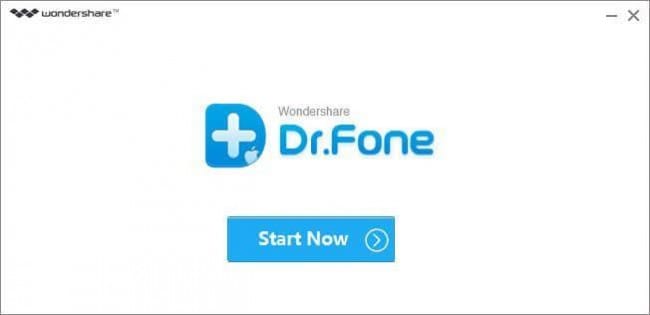
Vaihe 3. Kun olet käynnistänyt ohjelmiston, valitse ‘Palauta iTunesin varmuuskopiotiedostosta’ -vaihtoehto, joka on näytön vasemmassa reunassa. Kun olet valinnut tämän vaihtoehdon, Dr. Fone for iOS skannaa automaattisesti kaikki tähän mennessä tekemäsi varmuuskopiot. Sinun tarvitsee vain valita varmuuskopio, josta haluat palauttaa. Vaihtoehtoisesti sinulla on ‘Valitse’-painike näytön alareunassa. Tämä auttaa sinua valitsemaan kansion, jossa varmuuskopiosi sijaitsee, ja lisätä sen Dr. Fonen tarjoamaan luetteloon, jotta voit jatkaa valokuviesi palauttamista.
Kun huomaat haluamasi varmuuskopion, napsauta sitä ja valitse ‘Aloita skannaus’ näytön oikeasta alakulmasta.

Vaihe 4. Muista, että saattaa kestää muutaman minuutin, ennen kuin ohjelmisto tarkistaa kaikki varmuuskopiotiedostossasi olevat tiedot. Huomaat edistymispalkin näytön yläosassa ja tiedot tulevat näkyviin.

Vaihe 5. Sinulla on nyt henkilökohtainen iTunes-varmuuskopioiden katseluohjelma. Jos et ole vielä tehnyt niin, napsauta vasemmalla olevaa Valokuvat-välilehteä nähdäksesi kaikki varmuuskopiossasi olevat valokuvat. Viimeisenä jäljellä oleva asia on merkitä ne valokuvat, jotka haluat poimia, rastilla. Kun olet tyytyväinen valintaan, valitse näytön alareunasta Palauta tietokoneeseen ja aloita palautus.

Se siitä! Valokuvien katselu iTunes-varmuuskopiossa onnistui.
Osa 2: Valokuvien poistaminen iTunesista
On vielä yksi asia, jonka haluat ehkä tehdä ennen iTunes-varmuuskopion tekemistä laitteellesi, ja se on ei-toivottujen valokuvien poistaminen. Nämä ovat kuvia, joihin et ole tyytyväinen, joita et yksinkertaisesti näytä hyvältä tai et vain tarvitse niitä enää. Näin varmuuskopiointi vie vähemmän tilaa, ja voit tehdä varmuuskopion nopeammin ja pääset nopeammin tarkastelemaan iTunes-varmuuskopiota Dr. Fone for iOS -sovelluksella. Tässä on ohjeet ei-toivottujen valokuvien poistamiseen iTunesista.
Vaihe 1. Tarvitset iTunes-ohjelmiston asennettuna tietokoneellesi tai kannettavaan tietokoneeseen. Tämä tehdään helposti, suuntaa kohtaan Apple sivusto ja lataa se. On suositeltavaa, että iTunes päivitetään uusimpaan versioon.

Vaihe 2. Kun olet asentanut, käynnistä iTunes ja liitä laitteesi (iPhone, iPad tai iPod) alkuperäisellä USB-kaapelilla. Voit käyttää sitä, joka ei ole alkuperäinen, mutta varmistaaksesi, että mikään ei mene pieleen, käytä alkuperäistä.

Vaihe 3. Valitse haluamasi laite vasemmalla olevasta laiteluettelosta. Napsauta sitten Valokuvat-välilehteä laitteesi valikkoluettelosta.
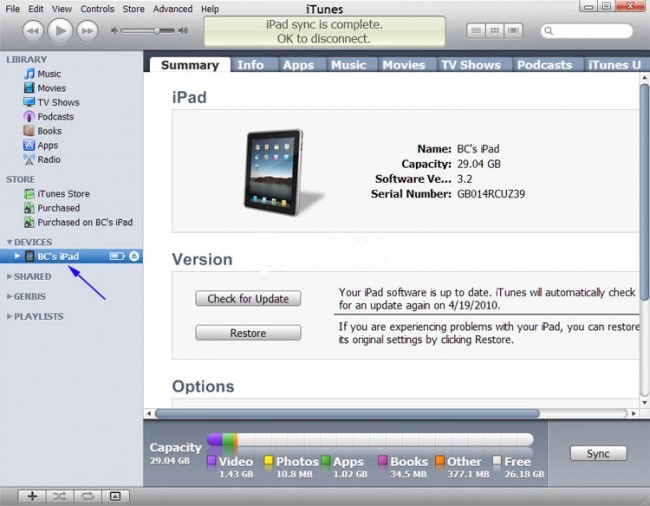
Vaihe 4.Napsauta Synkronoi valokuvat ja valitse sitten Valitut albumit. Poista vain poistettavien albumien tai kokoelmien valinta. Kun olet tyytyväinen valintaasi, napsauta ‘Käytä’-painiketta ja olet valmis oppaan käsittelyyn.

Viimeisimmät artikkelit

